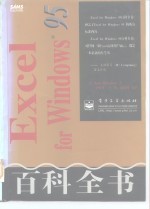
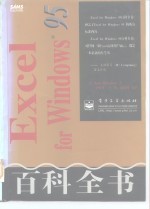
Excel for Windows 95百科全书PDF格式文档图书下载
- 购买点数:22 点
- 作 者:(美)(P.麦克费德里斯)Paul McFedries著 李昭智等译
- 出 版 社:北京:电子工业出版社
- 出版年份:1997
- ISBN:7505339095
- 标注页数:841 页
- PDF页数:843 页
前言页 1
绪论 1
第一部分 Excel日常操作 11
第一章 最有效地掌握范围操作揭秘 11
回顾Excel的范围选定技术 11
用鼠标选定范围 12
用键盘选定单元格范围 14
三维范围的用法 15
高级的范围选定技术 16
使用Go To命令选定范围 16
使用Go To Special对话框 17
定义范围名 20
使用范围名 20
名称框的用法 22
用工作表中的文字信息定义名称 22
为常量命名 24
粘贴工作表中的范围名列表 25
更改范围名 25
删除范围名 26
在范围内输入数据 26
填充范围 26
使用填充句柄 27
使用自动填充功能创建文字和数字系列 27
创建自定义的自动填充序列 28
填充范围 29
创建数据系列 29
使用拖放操作复制范围 30
复制范围 30
用复制命令去复制范围 31
复制的快捷方式 31
范围的多重复制 32
插入复制的范围 33
高级的复制范围技术 33
移动范围 35
使用拖放操作移动范围 35
使用菜单命令移动范围 36
插入和删除范围 36
插入完整的行或列 36
用填充句柄插入行或列 37
插入单元格或范围 38
删除单元格或范围 39
清除范围 39
删除整行或整列 39
用填充句柄插入范围 39
用填充句柄清除范围 40
Excel的引用运算符 40
范围运算符 40
交运算符 41
并运算符 42
本章内容小结 42
第二章 建立更好的公式 45
弄清公式的基本含义 45
算术公式 45
比较公式 46
正文公式 46
理解运算符的优先级 47
优先级 47
引用公式 47
控制优先级 48
控制工作表的计算 49
复制和移动公式 50
理解相对引用格式 51
理解绝对引用格式 53
复制公式而无须调整相对引用的方法 53
显示工作表的公式 53
将公式转换为值 54
数组 55
数组公式 55
数组常量 57
使用和返回数组的函数 58
粘贴名称到公式中 59
公式中的范围名 59
对公式应用名称 60
避免删除范围名时出现#NAME类错误 62
为公式命名 63
公式中链接的使用 64
理解外部引用 65
更新链接 65
编辑链接 66
排除公式中的错误 66
Excel的错误值 66
疑难解答技术 67
审核工作表 68
如何进行审核 68
追踪单元格错误 69
追踪单元格的从属单元格 69
追踪单元格的引用单元格 69
删除追踪箭头 70
实例:生命游戏(Excel版本) 70
什么是生命游戏? 70
执行生命游戏 71
使用预先定义的生命群体模式执行生命游戏 72
创建自己的生命群体 72
生命的事实 73
栖息地 73
邻居表 73
新生代表(New Gencration Table) 74
本章内容小结 76
第三章 掌握Excel工作表函数的功能 77
关于Excel的函数 77
使用函数向导 78
函数的结构 78
输入函数 78
Excel函数的用法 80
数据库和数据清单函数 81
日期和时间函数 81
财务函数 83
信息函数 87
逻辑函数 88
查找和引用函数 92
数学和三角函数 97
统计函数 101
正文函数 102
本章内容小结 106
数字显示格式 107
第四章 格式化Excel工作表 107
格式化数字、日期和时间 107
日期和时间显示格式 113
删除自定义格式 116
使用字体 116
了解字体 116
使用字体 118
单元格内容的对齐方式 120
单元格边框的用法 122
使用边框可分离式工具 124
单元格图案的用法 124
行与列的用法 125
调整列宽 126
调整行高 128
隐藏行和列 130
隐藏网格线和标题 132
工作表中颜色的用法 132
Excel的调色板 132
为单元格内容指定颜色 133
为边框和图案指定颜色 134
建立三维效果 135
给网格线指定颜色 136
定制颜色调色板 136
复制自定义颜色调色板 138
有效地使用颜色 139
单元格格式的用法 139
显示单元格格式信息 140
复制单元格格式 140
应用样式 142
清除单元格格式 142
样式(Style)的用法 142
建立样式 143
重新定义样式 144
删除样式 145
使用自动套用格式(AutoFormat)功能 145
使用正文框和附注增加备注 147
正文框的用法 147
文字附注的用法 149
声音附注的用法 151
本章内容小结 152
更改工作表视图 155
显示多个工作簿窗口 155
第五章 常用的Excel工作表高级功能 155
打开新的工作表窗口 156
多个工作簿窗口的定位(Navigating) 157
设置窗口显示选项 157
重排工作簿窗口 158
关闭工作簿窗口 158
显示多个工作表窗格 159
将工作表拆分为窗格 159
冻结工作表标题 160
放大和缩小 161
显示多个工作簿视图 162
创建视图 163
显示视图 163
删除视图 163
使用分级 164
工作区文件 164
建立自动分级方式 165
了解Excel的分级工具 166
建立手工分经方式 167
隐藏和显示明细数据 169
选定分级数据 170
删除分级 171
多个工作表数据的合并计算 171
按位置进行的合并计算 171
按分类进行的合并计算 174
保护工作表数据 175
保持单个的单元格,对象和方案(Scenarios) 176
保护窗口和工作簿结构 179
保护文件 180
创建基于模板的新文档 181
使用模板 181
创建模板 181
定制启动工作簿 182
更改模板 182
把对话框控件加于工作表上 182
使用窗体工具栏 183
对工作表添加一个控件 184
将控件与单元格值链接 184
列表框的使用 185
工作簿的网络共享 186
允许多个用户同时编辑一个文档 186
用电子邮件(E-Mail)交换工作簿信息 188
本章内容小结 190
更改页面选项 191
第六章 Excel的打印输出功能 191
选定页面设置选项 191
设置页边距 192
增加页眉或页脚 193
调整每页的版面 195
打印预览 197
更改打印预览的缩放比例 198
选定打印预览页 198
调整打印预览的页边距和列宽 199
其他打印预览按钮 200
打印工作表 200
调整分页符 201
更改纸张大小和方向 203
设置更小的边距 203
调整常规字体 203
调整页面上的更多数据 203
调整行和列 204
调整工作表的缩放比例 204
打印正文的颜色 205
将工作表打印为文本文件 206
与报告有关的操作 207
创建报告 207
编辑报告 208
打印报告 208
删除报告 209
本章内容小结 209
第七章 与其他应用程序交换数据 211
与Windows应用程序交换数据 211
使用剪贴板 212
链接数据 213
在工作表中嵌入对象 216
应用链接还是嵌入? 220
如何使用OLE2应用程序 221
与其他Microsoft Office程序交换数据 221
与Word的连用 222
如何与PowerPoint交换数据 225
如何与Access交换数据 225
使用Office95 的联编程序Binder去组合文档 227
与DOS应用程序交换数据 229
在Excel中打开DOS文件 229
从DOS应用程序中复制正文 230
引入文本文件 231
把Excel的数据粘贴到DOS应用程序 231
由Lotus1-2-3用户转为Excel用户须知 233
Excel与1-2-3之间的基本区别 233
利用Help系统学习Excel 236
演示Excel命令 236
显示关于Excel命令的说明 237
在Excel与Lotus1-2-3之间传送工作簿 237
将1-2-3文件引入Excel 238
把1-2-3工作表另存为Excel文件 240
按照1-2-3格式输出Excel文件 241
本章内容小结 241
第八章 定制Excel 243
定制Excel选项 243
显示选项对话框 243
更改视图 244
更改计算选项 246
更改编辑选项 247
更改Lotus1-2-3的转换选项 248
更改常规工作区选项 248
自定义数据序列标签 249
更改图表选项 250
使用自定义调色板 250
更改常规模块选项 250
更改模块格式选项 251
定制Excel的菜单 251
启动菜单编辑器 252
定制现存的菜单 253
定制现存的菜单栏 255
定制Excel工具栏 256
自定义菜单栏的使用 256
设置工具栏选项 257
定制现存的工具栏 257
将按钮添加到工具栏中 258
重置工具栏 260
创建新工具栏 260
使用按钮编辑器 261
将工具栏附加到工作簿上 261
Excel加载项(Add-Ins) 262
加载Excel的加载项 262
安装加载文件 264
本章内容小结 264
第九章 Excel的图表类型 269
图表基础知识概述 269
第二部分 Excel的图表与图形功能 269
Excel怎样将工作表数据转换为图表 270
创建图表 272
创建内嵌图表 272
创建默认的内嵌图表 272
在另一个工作表中创建图表 275
激活图表 276
选择图表类型 276
从图表类型对话框中选择图表类型 276
用图表类型工具选择图表类型 277
选择自动套用格式图表类型 277
二维面积图表 278
二维条形图 278
二维柱形图 279
二维折线图 281
二维饼形图 281
雷达图 282
XY图(散点图) 282
圆环图 283
设置默认的图表类型 284
三维图表的用法 285
三维面积图 285
三维条形图 286
三维柱形图 286
三维折线图 287
三维饼形图 287
三维曲面图 288
更改三维视图 289
绘制多分类三维图表 291
创建一张数据地图 292
创建数据地图 292
数据地图控制窗口的用法 293
格式化数据地图 295
在一张图表中组合多种图表类型 296
使用Excel的自动套用格式组合图表 296
把数据系列转换成为另一种图表类型 297
图表类型分组的用法 298
更改图表分组的图表类型 299
格式化图表分组 299
本章内容小结 301
第十章 绘制出更好的图表 303
选择图表元素 303
格式化图表坐标轴 304
格式化坐标轴线图案 305
格式化坐标轴刻度 306
格式化坐标轴的标号 308
隐藏或显示坐标轴 308
格式化图表数据标记 309
显示和格式化图表网格线 310
显示网格线 311
格式化网格线 311
格式化图形区和背景 311
用户自定义的图表自动套用格式 312
增加用户自定义的自动套用格式 312
删除用户定义的自动套用格式 312
设定内嵌图表的大小 313
移动内嵌的图表 313
添加图表标题 314
添加和格式化图表正文 314
把对象添加到图表中 314
添加数据标记的标号 315
格式化图表正文 316
在图表中使用工作表正文 316
添加或格式化图表的图例 317
添加和格式化图表箭头 318
创建图片图表 318
数据系列的编辑 319
更改数据系列值 319
数据系列公式的使用 321
编辑数据系列 323
编辑数据系列公式 323
用图表向导编辑数据系列 324
添加数据系列 325
通过复制去编辑数据系列 325
合并图表 326
删除数据系列 326
本章内容小结 327
第十一章 Excel处理图形对象的功能 329
使用绘图工具栏 329
画线条 330
绘制形状 331
绘制多边形 332
从其他应用程序引入图形 333
选择图象对象 334
格式化线条 335
对边框格式化和填充图案 336
设定图形对象的大小 337
编辑多边形 338
移动图形对象 339
复制图形对象 339
删除图形对象 340
选择多个图形对象 340
建立图形对象分组 341
隐藏图形对象 342
控制对象的位置 343
调整重叠图形对象的次序 344
单元格图片的用法 345
复制未链接的图片 346
复制链接的图片 346
本章内容小结 347
什么是数据清单? 351
第三部分 Excel的数据库和数据清单 351
第十二章 Excel的数据清单与数据库 351
计划数据清单 352
输入数据清单数据 354
直接在工作表中输入数据 354
使用数据表单输入数据 355
编辑记录 355
添加记录 357
删除记录 357
查找记录 357
数据清单的排序 359
排序选项 360
标准工具栏中排序按钮 361
按自然顺序使用数据清单 362
基于三个以上键值的排序 362
基于字段部分值的排序 363
冠词除外的排序 364
筛选数据清单数据 364
使用自动筛选功能去筛选数据清单 365
使用复杂条件去筛选数据清单 368
输入逻辑算式条件 371
将筛选出的数据复制到另一个范围 372
数据清单摘要 373
创建自动分类汇总 373
为自动分类汇总建立数据清单 374
显示分类汇总 374
添加更多的分类汇总 375
分类汇总的分级符号的用法 376
嵌套的分类汇总 376
取消分类汇总 378
Excel的数据清单函数 378
关于数据清单函数 378
不要求条件范围的数据清单函数 378
需要条件范围的数据清单函数 380
统计数据清单函数 382
本章内容小结 383
第十三章 创建数据透视表 385
什么是数据透视表? 385
数据透视表如何工作 386
一些数据透视表的术语 387
建立数据透视表 388
创建数据透视表 389
数据透视表向导的定位 389
更新数据透视表 396
刷新数据透视表 397
重建数据透视表 397
用数据透视表创建图表 398
本章内容小结 399
第十四章 定制数据透视表 401
显示数据透视表字段对话框 401
更改数据透视表视图 402
页字段的使用 402
数据表的“绕支点转动” 403
往数据透视表上添加字段 406
添加行和列字段 406
添加数据字段 408
添加页字段 408
从数据透视表中删除字段 409
用鼠标拖动删除字段 409
使用PivotTable Wizard删除字段 410
使用PivotTable Field对话框删除字段 410
隐藏或显示行或列中的数据项 410
隐藏数据项 410
显示隐藏的数据项 411
隐藏和显示子分类明细数据 411
创建数据透视表项的分组 412
按项组合 412
按日期或时间范围创建分组 414
按数值范围创建分组 415
数据透视表的分类汇总 416
隐藏数据透视表的总计 416
更改数据字段的汇总计算 417
定制分类汇总计算 417
隐藏数据透视表的分类汇总 417
格式化数据透视表 419
使用自动套用格式格式化数据透视表 419
更改数字字段的数字格式 419
更改数据透视表字段名 420
本章内容小结 420
第十五章 使用Microsoft Query访问外部数据库 423
Microsoft Query简介 424
弄清ODBC是什么 424
关于数据库和表格的一些附注 426
加载Microsoft Query的加载项 426
启动Microsoft Query 427
定义数据源 428
对数据源的操作 428
修改数据源 430
删除数据源 430
对Microsoft Query Window的一次旅行 431
向数据窗格添加字段 432
用Add Column命令添加字段 432
用鼠标添加字段 433
用数据窗格内的数据添加字段 433
数据窗格的用法* 434
记录和列的定位 434
选定记录和列 435
更改字段 435
编辑字段数据 435
对数据排列 436
移动列 436
删除列 437
隐藏和显示列 437
格式化数据窗格 437
控制查询计算 438
按照条件筛选数据 439
创建简单条件 439
在条件窗格中输入简单条件 439
用Microsoft Query输入条件表达式 440
创建复杂条件 440
编辑条件 441
删除条件 441
保存查询 441
把查询结果返回Excel 442
启动新查询 442
对结果数据集的操作 443
更新结果数据集 443
只显示唯一性的字段值 443
编辑查询 443
本章内容小结 444
第十六章 创建高级查询应用 445
更仔细地查看查询条件 445
建立条件表达式 445
条件标识符 446
条件中的运算 446
在Add Criteria对话框中输入复杂条件 448
查询中的计算 449
汇总结果列的用法 449
设置计算求值列 451
生成计算求值的条件 453
关系数据库的基本知识 455
多个关系表查询的应用 455
关系模型的类型 458
关系表的使用 460
连接多个关系表 462
用 Query添加并编辑数据 465
创建新的关系表 465
编辑结果数据集中的数据 466
Query的SQL语句应用 467
理解SQL的SELECT语句 467
查看SQL语句 468
本章内容小结 469
使用假设(What-If)分析法 473
建立单输入数据模拟运算表(Data Table) 473
第四部分 Excel的数据分析向导(Wizardry) 473
第十七章 基本分析方法 473
往数据模拟运算表中添加更多公式 474
建立双输入数据模拟运算表 476
编辑数据模拟运算表 477
Excel的单变量求解法(Goal Seek) 478
单变量求解的原理 478
运行单变量求解法 478
单变量求解法实例 480
单变量求解法与图表 483
使用迭代计算方法 484
用最佳拟合线(Best-Fit Lines)作趋势分析 486
使用数据系列命令 487
使用填充句柄延伸数据系列(Series) 487
建立销售趋势预测模型 488
关于Forecast工作簿 489
输入历史数据 490
计算常规趋势(Normal Trend) 491
计算季节性趋势预测 493
使用季度数据 496
本章内容小结 497
第十八章 统计软件工具包Analysis Toolpak 499
加载统计软件工具包Analysis Toolpak 499
Analysis Toolpak的新函数 499
新的日期函数 500
新的财务函数 501
新的数学与工程函数 503
Analysis Toolpak的统计工具 506
确定数据间的相关性 508
生成Descriptive Statistics(描述性统计)信息 510
直方图(Histograms)的用法 511
产生随机数 513
Rank and Percentile(分等级和计算百分数)的用法 516
本章内容小结 517
第十九章 用Excel的优化分析工具——Solver求解复杂问题 519
关于Solver的背景介绍 519
Solver的优点 519
什么时候需要使用Solver? 520
加载Solver 521
使用Solver 521
增加约束条件 523
设置其他的Solver选项 525
控制Solver 525
把解保存为方案(Scenario) 525
为Solver选定工作方法 526
建立Solver模型 527
弄清Solver所给信息的含义 528
Solver应用实例 529
运输问题 529
显示Solver所产生的报告 530
Answer报告 531
Sensitivity报告 532
Limits报告 533
本章内容小结 533
方案的工作原理 535
第二十章 Excel的方案(scenarios)管理功能 535
设置方案所需的工作表 536
添加方案 536
显示方案 538
编辑方案 538
合并多个方案 539
生成摘要报告 539
删除方案 541
使用方案下拉列表 541
增加方案 541
显示方案 542
编辑方案 542
本章内容小结 542
什么是宏? 545
在Excel中如何使用VBA 545
第五部分 使用VBA开发电子表格应用程序 545
第二十一章 VBA入门 545
宏的三种类型 546
记录VAB的宏 546
查看结果模块 547
设置记录选项 548
编辑记录的宏 550
编写你自己的命令宏 550
创建新模块 551
编写命令宏 551
运行VAB宏 551
把过程指定给宏按钮 552
用VBA创建自定义函数 554
理解自定义函数 554
编写自定义函数 555
把自定义函数指定给函数分类 556
使用自定义函数 556
VBA程序设计简介 557
VBA的过程 557
过程的结构 557
调用过程 558
运用变量 560
说明变量 560
避免变量的错误 561
变量的数据类型 561
使用数组变量 563
运用常量 565
VBA的运算符 566
算术运算符 566
比较运算符 566
其他运算符 567
逻辑运算符 567
本章内容小结 568
第二十二章 理解对象的概念 571
什么是对象? 571
对象的层次结构 572
运用对象的属性 573
常用对象的属性 574
设置属性值 575
返回属性值 575
运用对象的方法 575
常用对象的方法 576
运用对象的集合 577
常用对象的集合 578
使用对象浏览器 578
运用多重属性和方法 580
把对象指定给变量 580
本章内容小结 582
第二十三章 控制VBA代码及与用户交互作用 583
作出判定的代码 583
使用If匱hen作出 true/fals判定 583
使用If匱hen匛lse处理 False结果 585
使用Selet Case作出多重判定 586
实现循环的代码 588
使用Do匧oop循环 588
使用For匩ext循环 589
使用For Eacn匩ext循环 591
使用Exit For或 Exit Do退出循环 592
使用VBA获取和显示信息 592
向用户显示信息 593
把声音检查添加到过程 594
在状态中显示一条信息 595
使用MsgBox显示信息 596
从用户获取输入 599
访问Excel的内置对话框 601
本章内容小结 602
第二十四章 用VBA操作Excel 605
读取和设置Excel的选项 605
视窗标签 605
Calculation(计算)标签 607
Edit(编辑)标签 607
General(通用)标签 608
访问工作表函数 609
应用程序对象 609
应用程序对象的其他属性 610
应用程序对象的方法 611
操作工作簿对象 612
指定一个工作簿对象 613
打开一个工作簿 613
创建一个新的工作簿 614
工作簿对象的属性 614
工作簿对象的方法 614
处理工作表对象 616
创建新的工作表 616
工作表对象的属性 616
工作表对象的方法 617
运用范围对象 619
返回一个范围对象 619
使用偏移量方法 622
选定单元格或范围 623
定义范围名称 624
更多的范围对象属性 624
更多的范围对象方法 625
更快地执行过程的技巧 627
关闭屏幕更新 627
隐藏工作表 627
不必要时不选定工作表或范围 627
不必要时不重新计算 627
优化循环 628
运用加载项(Add-In)应用程序 629
创建加载项应用程序 629
用VBA控制加载项应用程序 630
本章内容小结 632
第二十五章 创建自定义的用户界面 633
创建自定义对话框 633
插入新的对话框编辑表 634
更改对话框的名称 634
向对话框编辑表添加控件 634
设置Tab键控制顺序 635
设置控件属性 636
使用VBA代码创建对话框 637
控件的类型 641
命令按钮 641
标志 642
编辑框 643
分组框 643
列表框 644
选项按钮 644
复选框 644
下拉列表 646
滚动条 646
微调控件 647
在过程中使用自定义对话框 648
显示对话框 648
处理对话框的结果 648
创建事件处理程序代码 649
用VBA修改菜单 650
运用菜单栏 651
运用菜单命令 652
删除菜单 652
添加菜单 652
运用菜单 652
添加命令 653
添加层叠式菜单 653
为命令添加复选标记 654
启用命令和使命令失效 654
重命名命令 654
删除命令 655
用VBA定制Excel的工具栏 655
运用工具栏 655
显示工具栏 656
添加工具栏 657
删除工具栏 657
还原内置工具栏 657
把按钮添加到工具栏上 658
运用工具栏按钮 658
设置按钮的工具提示 659
使按钮看上去是按下的 659
启用按钮和使按钮失效 659
删除按钮 660
本章内容小结 660
第二十六章 数据库和客户/服务器程序设计 661
运用数据清单数据 661
输入数据 663
用自定义对话框输入数据 663
用VBA处理数据输入操作 664
用自定义对话框编辑数据 666
用VBA代码处理数据编辑 666
编辑数据 666
筛选数据 668
筛选顾客数据库 668
用VBA筛选数据 669
自动筛选工作表 670
数据库记录的计数 671
删除记录 671
删除顾客数据库的记录 671
用VBA处理记录删除 672
数据排序 673
数据的分类汇总 673
运用数据访问对象 674
关于数据访问对象 674
访问外部数据库中的数据 676
运用记录集合 681
查询记录集合 686
把检索出的数据送入Excel 689
本章内容小结 692
第二十七章 响应事件的VBA过程 693
打开工作簿时运行过程 693
关闭工作簿时运行过程 697
关于打开和关闭方法的附注 698
运用事件处理程序过程 698
激活工作表时运行过程 698
撤销工作表时运行过程 700
激活窗口时运行过程 700
按键时运行过程 701
响应鼠标器的过程 703
在指定时间运行过程 704
重新计算后运行过程 705
响应数据输入的过程 705
几个自动化程度更高的过程 706
OnRepeat和OnUndo 706
OnData和OnSetLinkOnData 707
OnSave 708
捕捉错误 708
本章内容小结 710
第二十八章 运用OLE、DDE及其他应用程序 713
启动另一个应用程序 713
激活运行中的应用程序 715
把键击发送给应用程序 717
使用动态数据交换 720
动态数据交换的基础 720
初始化在VBA与服务器应用程序间的链接 721
控制服务器的应用程序 722
与服务器的应用程序交换数据 724
添加链接和内嵌对象 727
对OLEObjects集合使用Add方法 727
查阅对象的分类类型 728
插入新的内嵌对象 730
把现存文件作为内嵌对象插入 731
把现存文件作为链接对象插入 731
运用链接和内嵌对象 732
一些OLE对象的属性 733
一些OLE对象的方法 734
使用自动OLE技术 737
访问自动OLE对象 737
直接访问对象 738
创建新的自动OLE对象 739
访问现存的自动OLE对象 740
本章内容小结 740
第二十九章 调试VBA过程 743
调试的基本策略 743
暂停一个过程 744
进入中断方式 745
退出中断方式 747
单步调试一个过程 747
跟踪一个过程 747
单步跳过一个过程 748
监视过程的值 748
添加监视表达式 749
编辑监视表达式 749
显示即时监视 750
删除监视表达式 750
使用即时窗格 751
打印即时窗格中的数据 751
执行即时窗格中的语句 752
调试技巧 753
按缩进格式书写代码 753
打开句法检查选项 753
给出变量说明 753
分解复杂过程 754
用小写输入VBA关键字 754
当过程拒绝运行时 754
把疑难问题语句暂作备注处理 754
拆分长语句 754
尽可能使用范围名 754
本章内容小结 755
采用自定义常量的好处 755
第三十章 支票簿:一个示例应用程序 757
使用支票簿 757
输入帐目信息 758
输入初始余额 759
记录支票 759
记录提款 760
记录存款 761
平衡支票簿 761
支票簿应用程序怎样工作 762
理解帐目信息工作表 763
财务事项过程 765
帐目信息过程 771
对帐过程 775
本章内容小结 780
附录A Excel4.0宏语言简介 785
什么是宏 785
三种宏类型 785
第六部分 附录 785
使用宏表 786
录制命令宏 786
如何录制命令宏 786
过程宏与键击宏的比较 788
编辑录制的命令宏 789
编写自己的命令宏 789
插入新的宏表 790
如何编写命令宏 790
粘贴宏函数 791
给命令宏命名 791
使用宏对话框 792
运行命令宏 792
使用快捷键 793
使用Visual Basic工具栏 793
创建函数宏 793
编写函数宏 795
使用函数宏 795
常用函数宏函数 796
宏程序设计概念 798
建立宏的文档 799
实现逻辑判断的宏 799
使用IF()函数进行真/假判定 799
使用IF块运行多个表达式 800
使用IF块作多重判定 801
使用FOR()循环 802
实现循环的宏 802
使用FOR.CELL()循环 804
使用WHILE()循环 805
使用BREAK()退出循环 805
使用子程序宏 806
使用宏获得和显示信息 807
向用户显示信息 807
使扬声器发嘟嘟声 807
使用其他声音 808
在状态栏显示信息 810
显示警告对话框 810
接收用户输入 811
提示用户输入 812
访问Excel标准对话框 813
分清A1引用R1C1引用的区别 814
宏工作表技巧 814
使用引用 814
引用工作表 815
使用OFFSET()函数计算引用 818
正文引用和真引用之间的相互转换 819
宏中名称的使用 820
选定单元格或范围 822
使用SELECT()函数 822
使用FORMULA.GOTO()选择范围 823
用宏剪切和复制数据 824
附录B VBA语句总表 826
附录C VBA函数分类表 830
附录D Windows ANSI字符集 835
- 《百科全书论集 百科全书及其编辑研究》金常政著 1987
- 《话说百科全书 百科全书编辑札记一》金常政著 1991
- 《从类书到百科全书 百科全书文集》姜椿芳著 1990
- 《民族百科全书 人文百科全书大系》中国大百科全书总编辑委员会,中国大百科全书出版社编辑部编 1994
- 《百科全书论》金常政著 2011
- 《少年儿童知识百科全书 奥运百科》刘思远编著 2010
- 《中国农村百科全书》《中国农村百科全书》编辑委员会编 1995
- 《少年儿童知识百科全书·文化 艺术百科》刘思远编著 2010
- 《中国小百科全书 休闲小百科》李建平主编 2002
- 《中国小百科全书 笑话小百科》李建平主编 2002
- 《Windows 98使用大全》(美)(P.麦克费德里斯)Paul McFedries著;舒智勇等译 1999
- 《Office 2000 VBA编程技术》(美)(P.麦克费德里斯)Paul McFedries著;韩松等译 2000
- 《创建HTML Web页面傻瓜书》(美)(P.麦克费德里斯)Paul McFedrices著;李建民,李睿孜译 1997
- 《创建HTML 4 Web页面傻瓜书》(美)(P.麦克费德里斯)Paul McFedries著;李建民等译 1998
- 《Excel for Windows 95百科全书》(美)(P.麦克费德里斯)Paul McFedries著;李昭智等译 1997
- 《Windows NT Workstation 4.0 中文版傻瓜书》(美)(P.麦克费德里斯)Paul McFedries著;贺军等编译 1997
- 《Windows 95中文版傻瓜书》(美)(P.麦克费德里斯)Paul McFedries著;王奇志等编译 1996
- 《数字图像处理 阮秋琦,阮宇智等译》(美)RafaelC.Gonzalez,(美)RichardE.Woods著 2003
- 《Windows 98中文版傻瓜书》(美)(P.麦克费德里)Paul Mcfedries著;汉扬天地公司编译 1998
- 《深入Windows 98中文版傻瓜书》(美)(P.麦克费德里)Paul McFedries著;汉扬天地公司编译 1999
- 《北京工业志 电子志》卜世成,高玉庆主编 2001
- 《北京志 工业卷 68 电子工业志 仪器仪表工业志》北京市地方志编纂委员会编著 2001
- 《网络互联技术手册 第2版》(美)(K.唐斯)Kevin Downes等著;包晓露等译 1999
- 《当代北京广播电视和电子元件工业》《当代北京工业丛书》编辑部编 1988
- 《电子电路实验》梅开乡,梅军进主编;陈大力,吴勇平,李鹏鹏副主编 2014
- 《操作系统》韩仲清主编 1990
- 《'94北京国际电子出版研讨会论文集》粟武宾主编 1994
- 《dBASE Ⅲ PLUS》GOTOP编著 1995
- 《PowerPoint 97 操作导引》王耆,李文润编著 1998
- 《多媒体数据压缩技术》高文著 1994
